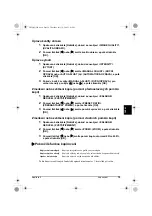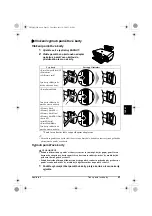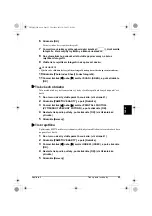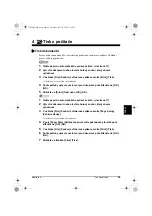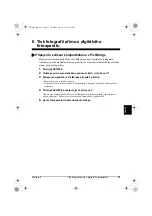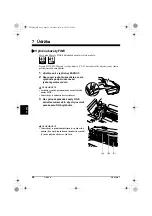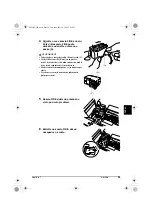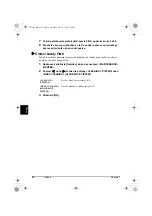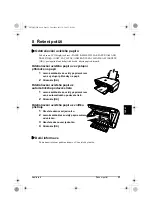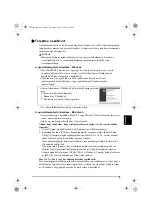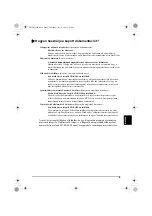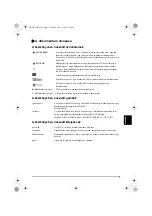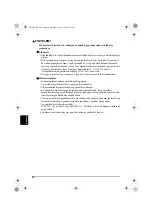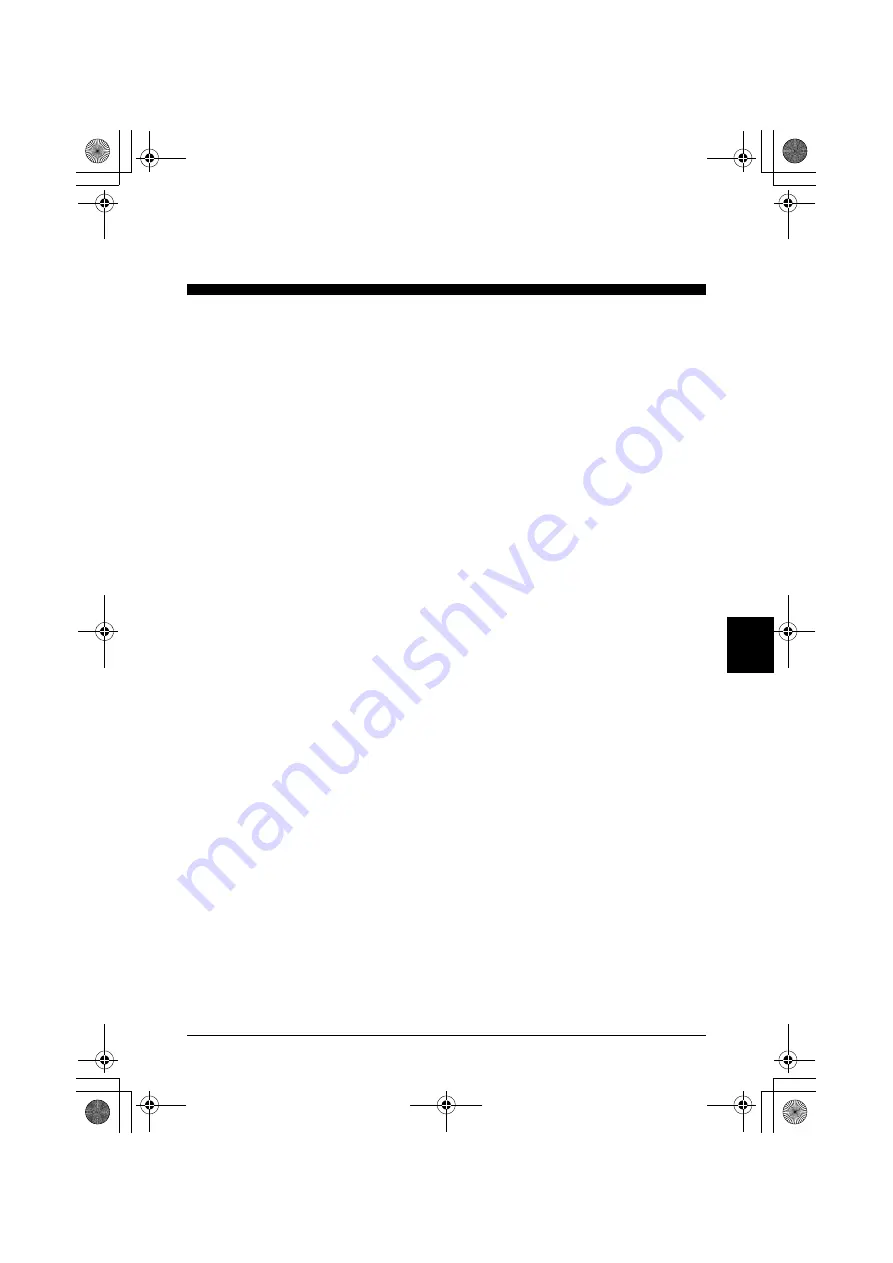
Kapitola 6
Tisk fotografií p
ř
ímo z digitálního fotoaparátu
27
Č
EŠ
KY
6 Tisk fotografií p
ř
ímo z digitálního
fotoaparátu
X
P
ř
ipojení k za
ř
ízení kompatibilnímu s PictBridge
P
ř
ipojení za
ř
ízení kompatibilního s PictBridge jako nap
ř
. digitálního fotoaparátu,
videokamery nebo mobilního telefonu k p
ř
ístroji vám umožní tisknout nahrané obrázky
p
ř
ímo, bez použití po
č
íta
č
e.
1
P
ř
ístroj ZAPN
Ě
TE.
2
Vložte papír do automatického podava
č
e list
ů
. (viz strana 17)
3
Za
ř
ízení kompatibilní s PictBridge p
ř
ipojte k p
ř
ístroji.
• Zkontrolujte, zda je p
ř
ístroj vypnutý.
• P
ř
ipojte za
ř
ízení k p
ř
ístroji pomocí USB kabelu (pro p
ř
ipojení k po
č
íta
č
i) dodávaného se
za
ř
ízením.
4
P
ř
ístroj ZAPN
Ě
TE a nastavte jej na p
ř
ímý tisk.
N
ě
které typy kompatibilních za
ř
ízení s PictBridge se zapínají automaticky jakmile jsou k
p
ř
ístroji p
ř
ipojeny. P
ř
ístroje, které se nezapnou automaticky, zapn
ě
te ru
č
n
ě
.
5
Nyní z fotoaparátu m
ů
žete tisknout obrázky.
Lis2QSG_GB.book Page 27 Thursday, July 14, 2005 3:01 PM